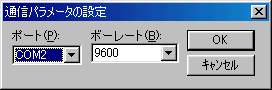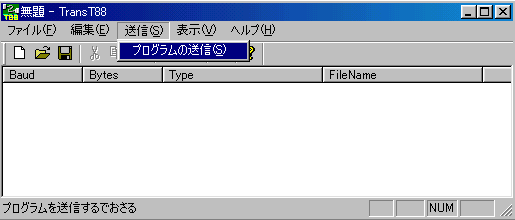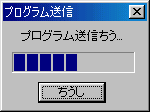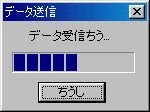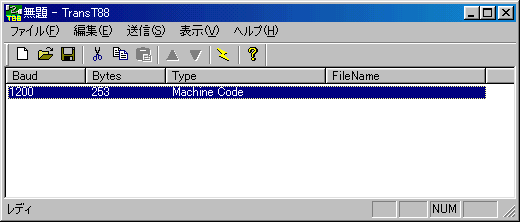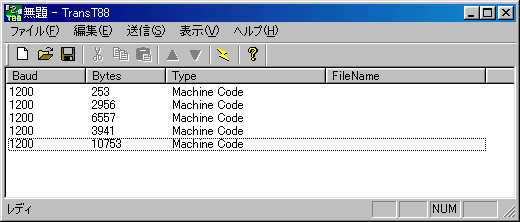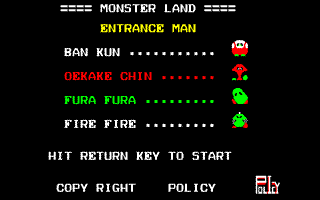Nの世界
【 TransT88によるテープイメージ作成方法 】
●はじめに
今まで紹介した方法は、Wavファイルに一度変換してから行う方法でした。
しかし、変換に成功する確率は残念ながら必ずしも高いとは言えません。
この方法では、88実機に接続したデータレコーダから読込んだデータをRS-232Cケーブルを介して
Win機に直接送信する方法のため、Wavファイルに変換する方法より変換に成功する確率は
高いようです。CMTI/F(もしくはCMTボード)を持つ実機とデータレコーダが必要なため、
敷居は高いのですが、環境がある方は是非挑戦して見て下さい。
なお、この記事に関しては、ぽるさんからの情報を一部使わさせて頂いています。
●対象テープ
600,1200baudで保存したN,N80,N88系のテープが対象です。
(8001,8001mk2用のテープは変換に成功したのですが、8001mk2sr用のテープは手元になし)
要は、80,88系のテープ全て変換対象ということです。
ひょっとすると、pc6001系のテープも変換可能かもしれません。
(テープファイルのフォーマットが同じだったような?)
●作成準備
以下の手順に従って、TransT88でのテープイメージを作成準備を行います。
TransT88の細かい操作等に関しては、TransT88.txtを参照して下さい。
1.Win機のCOMポートと88実機のRS232C口をRS232Cクロスケーブルで接続します。
(詳細は、「BIOS吸い出し方法」の章で記載した内容と同じです。)
2.88実機側の通信速度を設定します。速度はデフォルトの9600baudのままとします。
以下の説明は、PC-8801mk2SRの場合です。
(1) 正面に真ん中下にあるカバーを開けます。
(2) カバーの中を見ると、ちょうど真ん中辺りにRS-232Cと書かれた場所があります。
1〜9番のどれかに黒いピンが挿してあるので、8番のところにあることを確認します。
8番以外にある場合、8番に黒いピンを移動します。
※「PC」キーのあるFH等の機種は、「BIOS吸い出し方法」の章で説明した方法と同じです。
3.88実機を起動して、ROMBASICを立ち上げます。(V1もしくはV2)
なお、最初のHow many files(0-15)?に関しては、リターンキーを押して下さい。
※「BIOS吸い出し方法」の時の様に、ディスクランプを消灯する必要はありません。
4.88実機側で、以下のコマンドを入力します。
LOAD "COM:N71XN"
5.Win機側で、TransT88を起動します。
起動すると、COMポートと通信速度を選択する画面が表示されるので、ケーブルを接続した
COMポートと9600baudを選択します。
※ボーレートは、1200,2400,4800,9600,19200のいずれかを選択出来ます。
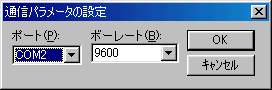
6.TransT88の「送信」メニューから「プログラムの送信」を実行します。
(ツールバーの右から2番目の稲妻マークでも可能)
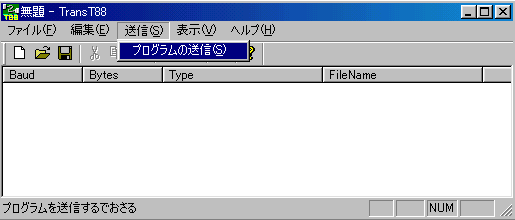
7.TransT88に送信中ダイアログが表示されます。
正常にプログラム(以下ReadCas)の送信が完了すると、
88実機側で、「Direct statement in file」エラーが発生します。
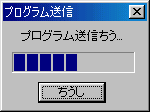
8.88実機側で、RUNコマンドを実行し、ReadCasを起動します。
Initializing...と表示され、しばらくしてプロンプトが表れたら準備完了です。
●作成手順
ReadCasを88実機に転送後、以下の手順に従って、テープイメージを作成します。
1.データレコーダの電源を入れ、対象テープをセットした後、再生ボタンを押しておきます。
2.88実機側で、Select Baud Rate(1:1200, 2:600, 3:1200-Ex 4:600-Ex) ?と表示されます。
1〜4番のいずれかのボーレートを選択します。各番号の意味は、以下の通りです。
1:ヘッダ判別モード(1200Baud)
2:ヘッダ判別モード(600Baud)
3:強制読み込みモード(1200Baud)
4:強制読み込みモード(600Baud)
基本的には、ヘッダ判別モードを選択します。但し、ノイズ等の理由で
ヘッダ判別モードでは読取れない場合、強制読み込みモードで読込みます。
強制読み込みモードは00,FF以外のデータを読込んだ時に記録を開始し、
1秒間データがない状態で記録を終了するので、強引にテープイメージを
作成するのに向いています。
3.番号を選択すると、Start Casette Read(ESC:Abort)と表示され、自動的にデータの
読込みを開始します。中断する場合は、[ESC]キーを押します。
4.しばらくして、データを見つけると、Found(Basic Program)もしくは
Found(Machine Code)と表示されます。
尚、データレコーダから音がしているにも関わらず、同メッセージが表示されない場合、
ボーレートが誤っている可能性が高いので、ボーレートを変更してもう一度やり直して
みて下さい。
5.データ読込みが完了すると、以下のようなメッセージが表示されます。
Finish Casette Read
Read 253 Byte(s) Data
その後、Select Command(D:Dump, T:Transfer, R:Read, Q:Quit) ?と表示され、
読込みデータに対する操作を行えます。各コマンドの意味は、以下の通りです。
D:読込んだデータのダンプリストを表示します。
T:読込んだデータをWin機に転送します。
実行するとTransT88側で進捗状況が表示され、データ転送完了後、88実機側には、
Transfer Completeと表示され、TransT88側には、転送されたデータが表示されます。
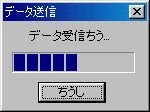
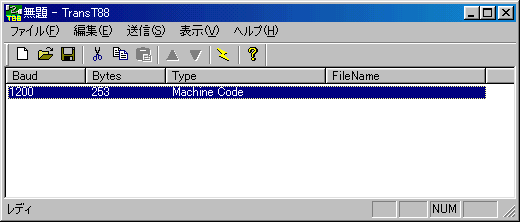
R:ボーレート選択に戻ります。(2.に戻る)
複数ファイルをロードする必要がある場合には、このコマンドを使用します。
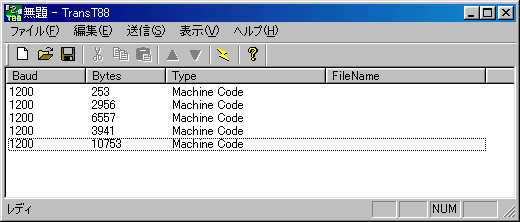
Q:ReadCasを終了します。
6.全てのプログラムの転送が完了したら、ファイル(F)->名前を付けて保存(A)もしくは、
ツールバーのFDマークをクリックしてテープイメージを保存します。
※拡張子をcmtにすると、cmt形式で保存出来ます。(デフォルトt88)
7.以上でテープイメージ作成完了です。吸出し結果は以下の画像です。
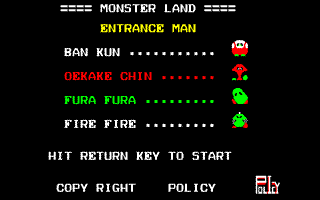
●経験談
TransT88を使用していた時に経験した問題点等です。
変換に失敗する場合、もしかするとこの情報が役に立つかも知れません・・・。
1.88実機でロードに失敗するものは、TransT88を用いても上手く行きません。
この場合、テープの状態が悪いので、強制読み込みモードで作成したテープイメージと
変換失敗箇所をWavファイルに変換後、波形を変形して作成したテープイメージを
マッチング(TransT88を利用)して作成する必要があります。
マッチングは、波形を変形して作成したテープイメージをTransT88でオープンした後、
残りの部分をTransT88で転送します。最後にオープンしたテープイメージファイルを
ツールバーの△▽を利用して移動します。
ちなみに失敗すると、以下のようなメッセージが表示されます。
Found(Machine Code)
Read Error
Read 4 Byte(s) Data
2.たまにRS-232Cのクロスケーブルから転送する時に、文字化けが発生するらしく
プログラムが一部壊れることがあります。その場合、再度Readからやり直せば
無事テープイメージを作成することが出来ます。
●テープイメージ編集機能
残念ながら、TransT88を実行出来る環境のない人にとっても非常に役に立つ機能があります。
1.t88<−>cmt変換機能
・テープイメージ保存時に、拡張子にt88もしくはcmtを付けることで変換出来ます。
2.テープイメージ内プログラムの順番変更、削除機能
・ツールバーの△▽で順番を変更し、[DEL]キーで削除します。
3.各プログラムのデータ長の確認機能(bloadとか)
・該当データを編集−>コピーした後、テキストエディタに貼り付けます。
2行目の数字がデータ長です。他の項目に関しては、TransT88.txtに書いてありますので、
そちらを参照して下さい。
4.P6DatRec(2)で変換したデータのゴミ(unknownデータ)を取除くことが出来ます。
以上の機能です。テープイメージを作成する上で非常に有益な機能なので、
知らなかった方は是非1度お試し下さい。